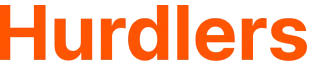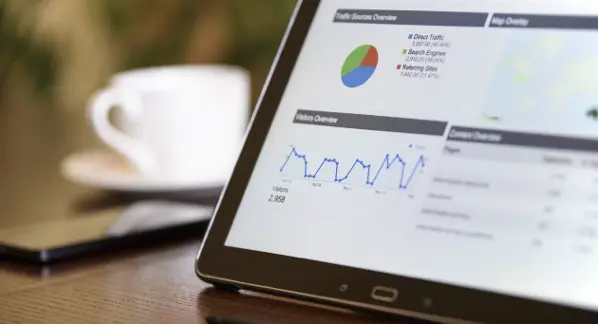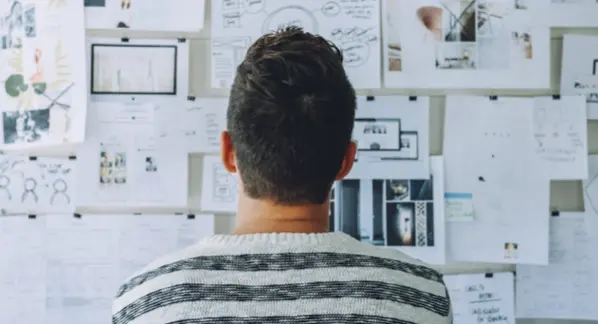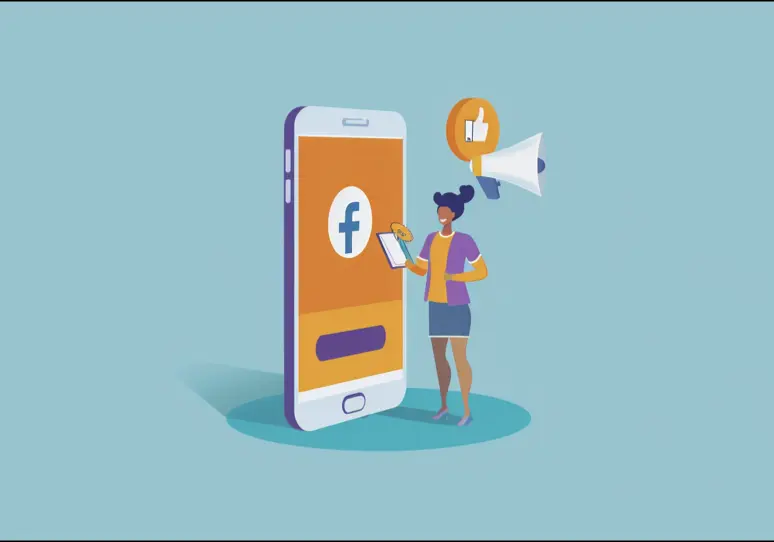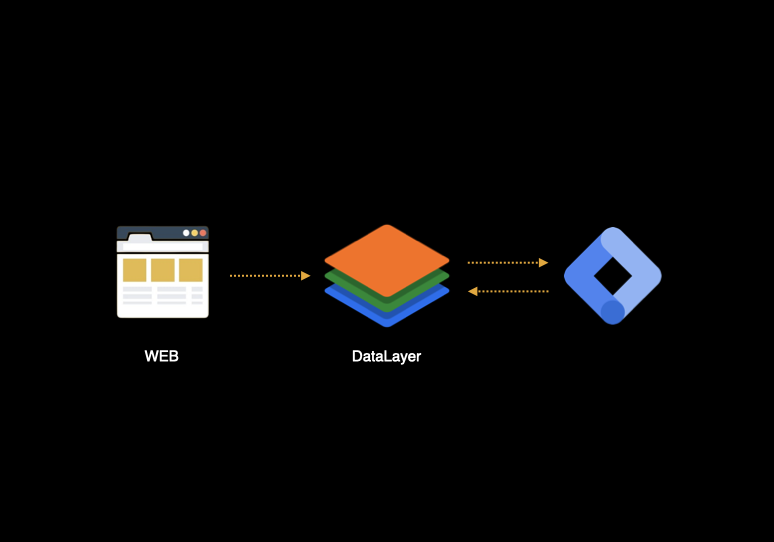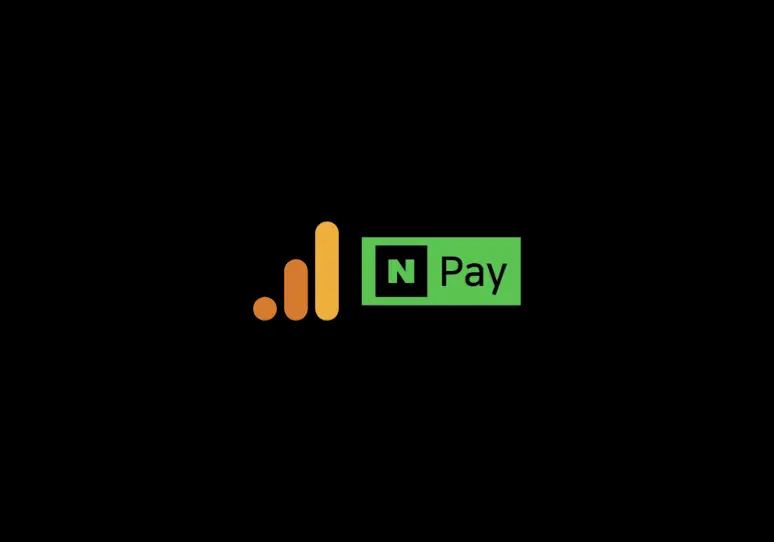GA4 쇼핑몰 상품 분석 노하우
- 2024-05-13
- 유성민
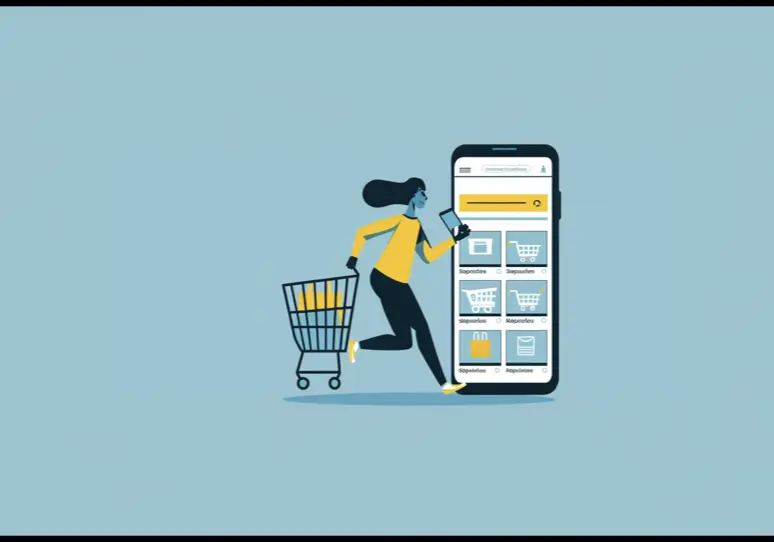
GA4 쇼핑몰 상품 분석 노하우
안녕하세요. 그로스마케팅 파트너, 허들러스의 유성민입니다. 이번 글에서는 GA4의 탐색리포트 기능을 활용하여 우리 쇼핑몰의 상품 분석을 할 수 있는 인사이트에 대해서 자세히 설명해보겠습니다.
전자상거래 리포트란?
위 이미지는 구글 애널리틱스의 데모 계정에서 [보고서] 메뉴의 - [수익 창출] 메뉴 - [전자상거래 수익] 리포트 화면입니다. 보이는 이미지와 같이 쇼핑몰에 필요한 정보들을 제공하고 있습니다. 이처럼 GA4는 쇼핑몰을 운영하는 담당자들을 위해, 쇼핑몰에만 단독적으로 제공하는 리포트들이 있는데, 이를 ‘GA4 전자상거래 리포트’라고 통칭하여 표현합니다.
전자상거래 리포트를 설치하는 방법은 다른 글에서 다루기 때문에, 이번 글에서는 전자상거래 리포트를 통해 우리 쇼핑몰의 상품 분석을 하는 방법에 대해서 설명하겠습니다.
표준 리포트 - 전자상거래 구매
전자상거래 구매 리포트의 측정기준과 측정항목의 정의
전자상거래 리포트에는 다양한 형태의 리포트들이 모여있습니다. 표준 리포트 내에있는 전자상거래 구매 리포트를 살펴보겠습니다.
‘측정 기준’에는 제품의 이름을 반환해주는 ‘항목 이름’이라는 측정기준이 들어가 있습니다. ‘항목 이름’ 측정 기준에는 보이는 참고 이미지와 같이 판매중인 상품들의 이름이 반환됩니다. 해당 측정 기준들의 명확한 의미를 정의해둘 필요가 있습니다. 아래 표를 참고해주세요.
<표준 리포트 - 전자상거래 구매 테이블 표에 있는 측정 기준의 이름과 설명>
구분 | 측정기준 이름 | 예시값 | 설명 |
1 | 항목 이름 | 허들러스 청바지 | 상품(예: 판매하는 상품)의 이름입니다. |
2 | 항목 ID | SKU_12345 or 1234 | 상품(예: 판매하는 상품)에 지정하는 ID입니다. |
3 | 항목 카테고리 | 의류 | 상품(예: 판매하는 상품)을 분류한 첫 번째 계층별 카테고리 예를 들어 의류>남성>여름>셔츠>티셔츠에서는 '의류'가 항목 카테고리입니다. |
4 | 상품 카테고리 2 | 남성 | 상품(예: 판매하는 상품)을 분류한 두 번째 계층별 카테고리 예를 들어 의류>남성>여름>셔츠>티셔츠에서는 '남성'이 상품 카테고리 2입니다. |
5 | 상품 카테고리 3 | 여름 | 상품(예: 판매하는 상품)을 분류한 세 번째 계층별 카테고리 예를 들어 의류>남성>여름>셔츠>티셔츠에서는 '여름'이 상품 카테고리 3입니다. |
6 | 상품 카테고리 4 | 셔츠 | 상품(예: 판매하는 상품)을 분류한 네 번째 계층별 카테고리 예를 들어 의류>남성>여름>셔츠>티셔츠에서는 '셔츠'가 상품 카테고리 4입니다. |
7 | 상품 카테고리 5 | 티셔츠 | 상품(예: 판매하는 상품)을 분류한 다섯 번째 계층별 카테고리 예를 들어 의류>남성>여름>셔츠>티셔츠에서는 '티셔츠'가 상품 카테고리 5입니다. |
8 | 항목 대안 | XS, S, M, L과 같이 사이즈를 나타낼 때 또는 색상(빨간색, 파란색, 녹색, 검은색)을 나타내는 코드 | 상품과 연결된 설명 옵션입니다. |
9 | 상품 쿠폰 | [이벤트] 신규회원 15% 쿠폰 (3만원 이상) | 주문에 쿠폰을 사용하는때가 아닌, 개별 상품별로 쿠폰을 사용할 경우 상품별 쿠폰 이름 |
우측 상단 측정 항목에는 ‘조회된 상품’, ‘장바구니에 추가된 상품’, ‘구매한 상품’, ‘상품 수익’이라는 측정 항목이 들어가 있습니다. 해당 측정 항목들 역시 쇼핑몰의 성과 분석을 제품별로 하는데 있어 매우 중요한 항목들입니다. 해당 측정 항목들의 명확한 의미 역시 정의해둘 필요가 있습니다. 아래 표를 참고해주세요.
<표준 리포트 - 전자상거래 구매 테이블 표에 있는 측정 항목의 이름과 설명>
구분 | 측정항목 이름 | 예시값 | 설명 |
1 | 조회된 상품 수 | 1,2,3,4,5 | 상품별로 상세페이지 조회가 발생한 횟수입니다. |
2 | 장바구니에 추가된 상품 | 1,2,3,4,5 | 장바구니에 상품을 추가한 횟수입니다. |
3 | 구매한 상품 | 1,2,3,4,5 | 상품별로 구매가 발생한 횟수입니다. |
4 | 상품 수익 | ₩23,313 | 상품에서만 발생한 총수익(세금 및 배송비를 제외)으로, 환불 가격을 차감합니다. |
위 정의들을 명확하게 파악하고 전자상거래 구매 리포트에서 인사이트를 찾는 법을 살펴봅시다.
전자상거래 구매 리포트에서 인사이트를 찾는 방법
‘전환율(Conversion Rate)’이라는 지표를 아시나요? 100명이 우리 쇼핑몰에 방문하여 10명이 결제 완료로 이어지면 전환율은 10%가 됩니다. 간단한 개념입니다. 하지만 상품별로 데이터를 보아야할때에는 분모에 전체 방문자수와 분자에 결제완료 수가 들어가서는 안됩니다. 상품별로 매력도를 관찰하기 위해서는 상품 A의 상세페이지 조회수가 분모에 들어가야하며, 상품 A의 거래수가 분자에 들어가야 합니다. 즉, 상품별로 데이터를 볼때에는 계산 방식이 일부 달라지는 것이지요.
아래 데이터를 자세히본다면 우리는 제품별 전환율을 계산해낼 수 있습니다.
1행의 JOY NS 쇼퍼 BK 제품은 상세페이지 조회수가 22,703이고, 구매수가 19건이기 때문에 이를 나누면, 약 0.08%의 전환율을 차지하고 있습니다. 이와 같이 제품별로 전환율을 구하게 되면 어떤 제품의 전환율이 높은지를 알 수 있습니다.
전환율이 높다고 핵심 제품일까?
눈치채셨다시피, 전환율이 높다고 무조건 핵심 제품이 될수는 없습니다. 예를들어 1명이 제품 A의 상세페이지를 조회했는데, 하필이면 그 1명이 제품을 구매했습니다. 이 경우 전환율은 100%가 될 것입니다. 전환율 100%이긴 하지만, 우리 쇼핑몰에 다양한 제품들 중 단 한명만 보았던 제품이라면 우리 쇼핑몰에서 그다지 중요한 핵심적인 제품은 아닐 것입니다.
이 대목에서 하고 싶은 말은, ‘전환율과 같은 비율 데이터에는 분모에 가중치를 두어서 보아야한다.’는 점입니다. 비율의 함정에 빠지지 말고 분모에 들어가는 지표가 충분한 모수를 가지고 있는지 보아야합니다. 비율에 함정에 빠지지 않고 볼 수 있는 대표적인 시각화 리포트는 산점도 차트(scatter plot)입니다.
위 이미지와 같이 제품별 성과를 보여주는 테이블 차트위에, 산점도 차트가 들어가 있는것을 볼 수 있습니다. 해당 차트를 좀 더 유심히 살펴보겠습니다.
차트의 X축에는 상품의 조회수가 있습니다. 차트의 Y축에는 상품의 거래수가 있습니다. 그리고 각각의 원은 상품의 이름을 나타내고 있습니다. 임의로 1사분면부터 4사분면까지 해당 산점도 차트를 나누었을 때, 어느 Zone에 들어가야 핵심 제품이라고 판단할 수 있을까요?
정답은 1사분면입니다. 1사분면에 있는 제품들은 상대적으로 조회수가 높기도 하고, 구매수가 높기 때문에 우리 쇼핑몰에서 가장 대다수의 매출을 차지하고 있을 것입니다. 2번째로 주목해야할 영역은 2사분면입니다.
조회수가 높지만 구매수가 낮은 제품은 가격이 비싸거나 충분한 매력을 어필하고 있지 못한 제품일 확률이 높습니다. 그리고 4 사분면에 있는 제품은 조회수가 낮지만 구매수가 높기 때문에 시장의 니즈가 보이는 제품일 수 있습니다.
조금 더 생각해보면, 2사분면에 위치한 제품들에게 투입중인 광고비를 4사분면에 있는 제품들에게 집행하게 된다면 2사분면에 있는 제품들이 1사분면으로 이동하게 되면서 가능성이 높은 제품에서 핵심 제품으로 이동이 될 수 있을 것입니다.
이렇듯 산점도 차트를 통해 원인과 결과를 파악하고, 제품들의 분석을 할 수 있습니다. 그리고, 위 이미지와 같이 테이블 차트의 측정기준을 ‘항목 카테고리’로 바꾼다면, 카테고리별 매력도 분석도 충분히 할 수 있습니다. 상품별로 보는것과는 또 다른 수준에서의 거시적인 인사이트를 얻을 수 있습니다.
GA4 탐색 리포트에서도 제품 매력도 분석이 가능할까?
탐색리포트로 제품 산점도 차트 만들기
나의 입맛대로 데이터를 시각화하여 우리만의 리포트를 만드는 기능이 ‘탐색’메뉴에 있습니다. 탐색 메뉴를 통해 만들어진 리포트를 우리는 ‘탐색 리포트’라고 부릅니다. 탐색 리포트에서는 앞에서 살펴본 산점도 차트를 더욱 고도화하여 사용할 수 있습니다.
Step 1 : 탐색 리포트로 이동하기
구글 애널리틱스 왼쪽 사이드바의 [탐색] 메뉴를 클릭하여, [자유 형식] 기법을 클릭합니다.
Step 2 : 산점도(분산형) 차트로 변경하기
[설정] 탭에서 시각화 메뉴 아래 [분산형 차트]를 클릭합니다. 산점도 차트와 분산형 차트는 GA4에서 동의어로 사용됩니다.
Step 3 : 필요한 측정기준과 측정항목 가져오기
[변수] 탭에서 제품별 산점도 차트를 만들기 위한, 필요 측정 기준과 측정 항목을 모두 가져옵니다.
Step 4 : 측정기준과 측정항목 배치하기
아래 이미지와 같이 측정 기준과 측정 항목을 적절한 곳에 배치합니다.
Step 5 : 리포트가 완성됩니다.
제품별 조회수와 거래수를 한눈에 큰 화면으로 확인할 수 있는 산점도 차트가 만들어졌습니다.
더욱 고도화하여 산점도 차트를 조회하는 방법
① 날짜 비교를 통한 제품의 움직임 분석
이전 날짜에 대비하여 제품이 사분면에서 어떻게 움직이는지를 파악하는것도 쇼핑몰 제품 판매의 시의성을 판단하는데 있어 매우 중요합니다.방법은 간단합니다. 산점도 차트가 만들어진 상태에서 날짜 비교 기능을 켜고, 적용 버튼을 클릭합니다.
아래 이미지와 같이 제품이 각각의 날짜에서 사분면의 어디서 어디로 이동되는지를 날짜 비교를 통해 파악이 가능합니다.
예를들어 패밀리 세일 제품들이 모두 우측 상단으로 이동한것을 보니, 지난달에 대비해서 패밀리 세일을 해당 쇼핑몰에서 직접적으로 하고 있음을 알 수 있습니다. 패밀리 세일을 제외하고 다른 제품들을 보기 위해 필터 설정을 해보겠습니다.
패밀리 세일 제품들은 제외하고는 모든 제품들이 구매수로는 하향세를 보이고 있습니다. 특히 상단에 위치한 진주 하트 귀걸이 제품의 조회수는 올라갔지만 구매수가 떨어진것으로 보아 전환율이 전달대비 하락했음을 볼 수 있습니다. 이 경우 가파르게 상승하고 있는 제품들 위주로 광고 프로모션 계획을 세워야할 것입니다.
② 세그먼트 비교를 통한 제품 매력도 분석
세그먼트를 직접 만들어서 제품 매력도를 분석할 수도 있습니다. 예를들어, VVIP 멤버와 VIP 멤버들의 선호 제품들이 어떻게 판매되고 있는지 세그먼트를 생성해보겠습니다. 세그먼트 생성방법은 다른 글에서 자세히 다룰 예정이니, 이번 글에서는 생략하겠습니다.
위 이미지와 같이 VVIP와 VIP 세그먼트를 만들어서 제품의 조회수와 거래수를 각각 따로 볼수도 있습니다. 이는 나중에 어떤 고객층들에게는 어떤 제품을 소구해야할지에 대한 CRM 전략을 계획하는 근거가 될 수도 있을 것입니다.
이렇게 해서, GA4를 활용한 쇼핑몰 제품 분석에 대해서 자세히 살펴보았습니다. 지금도 여전히 GA4를 활용하고 계신 쇼핑몰 실무자분들이 있다면 해당 리포트를 적극적으로 사용해보세요. 또한 이 리포트를 보기 위해서는 GA4 전자상거래 설치가 필요합니다. GA4 전자상거래 설치가 어렵다면, 저희 허들러스로 문의를 주시면 빠르게 도와드릴 수 있도록 하겠습니다.
긴 글 읽어주셔서 감사합니다.

- 유성민
- CEO